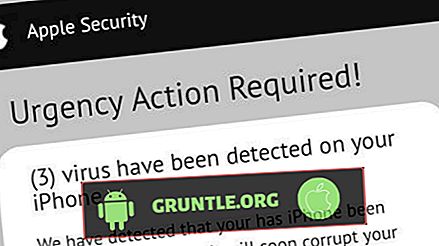Problemy związane z zasilaniem należą do najczęściej zgłaszanych problemów z Samsung Galaxy S8 z Black Screen of Death (BSoD) na pierwszym miejscu. Te problemy mogą wystąpić z powodu drobnej usterki lub awarii oprogramowania układowego, niektóre aplikacje mogły ulec awarii i wpłynąć na wydajność telefonu i doprowadzić do awarii systemu, niedawna aktualizacja mogła uszkodzić niektóre pamięci podręczne i pliki systemowe i spowodować niespójności, a na koniec może to być spowodowane uszkodzeniami fizycznymi i / lub cieczowymi.
W przeciwieństwie do rzeczywistego problemu z zasilaniem, w którym telefon jest całkowicie wyłączony i nie reaguje, gdy naciśniesz klawisz zasilania lub podłączysz do ładowarki, BSoD może pozostawić telefon włączony, gdy wszystkie inne elementy sprzętowe będą działały poprawnie oprócz ekranu lub wyświetlacza . Jednym znakiem, aby natychmiast wiedzieć, czy jest to BSoD, czy nie, jest to, że telefon wyłącza się, gdy odbierane są wiadomości lub połączenia lub dioda LED powiadomienia może migać co jakiś czas. Jeśli jesteś jednym z właścicieli tego telefonu i masz obecnie podobny problem, kontynuuj czytanie, ponieważ ten post może ci pomóc.
Zanim przejdziesz dalej, jeśli znalazłeś ten post, ponieważ próbujesz znaleźć rozwiązanie swojego problemu, spróbuj odwiedzić naszą stronę rozwiązywania problemów z Galaxy S8, ponieważ już rozwiązaliśmy większość najczęściej zgłaszanych problemów z telefonem. Udostępniliśmy już rozwiązania niektórych problemów zgłaszanych przez naszych czytelników, więc spróbuj znaleźć problemy podobne do twojego i skorzystaj z sugerowanych przez nas rozwiązań. Jeśli nie działają one dla Ciebie i potrzebujesz dalszej pomocy, wypełnij nasz kwestionariusz dotyczący problemów z Androidem i kliknij Prześlij.
Najbardziej skuteczne rozwiązanie Black Screen of Death (BSoD) na Galaxy S8
Otrzymaliśmy setki wiadomości od naszych czytelników, którzy są właścicielami urządzeń Samsung Galaxy S8 i jednym z najczęściej zgłaszanych problemów jest to. Niektórzy twierdzą, że telefon właśnie się wyłączył i nie będzie już reagował, gdy klawisz zasilania zostanie naciśnięty lub przytrzymany. Inni twierdzili jednak, że taki problem wystąpił po aktualizacji, ale tylko ekran jest wyłączony, ponieważ urządzenie nadal wyłącza się po odebraniu wiadomości i połączenia. To jest właściwie typowy objaw BSoD; ekran jest czarny, lampka powiadomień świeci się lub miga co jakiś czas, a telefon może faktycznie odbierać wiadomości lub połączenia, ale ekran pozostaje czarny.
Niektórzy z naszych czytelników powiedzieli, że byli już w stanie paniki, szczególnie ci, którzy właśnie dostali telefon. Choć może się to wydawać skomplikowane, problem ten jest bardzo łatwy do rozwiązania, pod warunkiem, że czarny ekran nie jest spowodowany uszkodzeniami fizycznymi lub cieczowymi. Aby to naprawić, musisz to zrobić:
- Naciśnij i przytrzymaj jednocześnie klawisze zmniejszania głośności i zasilania przez 10 sekund.
Tę procedurę nazywamy wymuszonym ponownym uruchomieniem. Symuluje odłączenie baterii, co daje taki sam efekt, jak po wyciągnięciu baterii z telefonu za pomocą wyjmowanego źródła zasilania. Pamięć urządzenia zostanie odświeżona i powinno to wystarczyć do przywrócenia martwego telefonu do życia, pod warunkiem, że przyczyną problemu jest po prostu awaria systemu. Jeśli jednak to nie rozwiąże problemu, spróbuj zrobić to…
- Naciśnij i przytrzymaj przycisk zmniejszania głośności i nie puszczaj go.
- Naciśnij i przytrzymaj klawisz zasilania, jednocześnie przytrzymując przycisk zmniejszania głośności.
- Przytrzymaj oba klawisze wciśnięte przez 10 sekund.
Zasadniczo ma taki sam efekt, jak w przypadku pierwszej procedury, tylko że najpierw naciśniesz i przytrzymasz przycisk zmniejszania głośności, zanim telefon uruchomi się, naciskając przycisk zasilania. Pamiętaj, że jeśli najpierw zostanie naciśnięty klawisz zasilania, telefon natychmiast zareaguje na to, ponieważ jest to na stałe podłączone. W takim przypadku kombinacja zmniejszania głośności i zasilania nigdy nie zostanie wykonana poprawnie, więc telefon może się nie włączyć, ponieważ naciśnięcie i przytrzymanie klawisza zasilania nie może zrobić nic z awarią oprogramowania układowego.
Jeśli to również się nie powiedzie, możliwe, że bateria została całkowicie rozładowana. Spróbuj to zrobić…
- Podłącz ładowarkę do działającego gniazdka elektrycznego.
- Podłącz telefon do ładowarki za pomocą oryginalnego kabla.
- Pozwól telefonowi ładować się przez kilka minut, niezależnie od tego, czy wyświetla się symbol ładowania.
- Następnie naciśnij i przytrzymaj jednocześnie przycisk zmniejszania głośności i klawisz zasilania przez 10 sekund.
Po wykonaniu wszystkich tych procedur, a Galaxy S8 nadal się nie włącza, problemem nie jest tylko jeden przypadek usterki lub awarii systemu. Musisz wykonać kilka procedur rozwiązywania problemów, aby sprawdzić, czy możesz rozwiązać ten problem bez wizyty w centrum serwisowym. Kontynuuj czytanie poniżej, ponieważ przygotowałem dla ciebie również przewodnik dotyczący rozwiązywania problemów.
POWIĄZANE POSTY:
- Jak naprawić Samsung Galaxy S8, który nie włącza się po ładowaniu przez noc [Przewodnik rozwiązywania problemów]
- Co zrobić z telefonem Samsung Galaxy S8, który się nie wyłącza lub nie reaguje na klawisz zasilania [Instrukcja rozwiązywania problemów]
- Jak naprawić Samsung Galaxy S8, który rozładowuje baterię zamiast ładować po podłączeniu [Instrukcja rozwiązywania problemów]
- Co zrobić, gdy Twój nowy Samsung Galaxy S8 zacina się na ekranie Verizon podczas uruchamiania [Instrukcja rozwiązywania problemów]
- Co zrobić, jeśli Samsung Galaxy S8 nadal uruchamia się ponownie po zakończeniu procesu rootowania [Instrukcja rozwiązywania problemów]
Rozwiązywanie problemów z Galaxy S8 z BSoD, ale nie reaguje na Forced Restart
Są tylko trzy rzeczy, które musisz zrobić, aby rozwiązać problem z telefonem za pomocą BSoD, zanim zdecydujesz się na oddanie go do centrum serwisowego. Jeśli jednak nie jesteś w stanie samodzielnie rozwiązać problemu z urządzeniem, lepiej kogoś, kto to sprawdzi. Możesz przekazać to technologii, jeśli chcesz mieć dobre wsparcie, ale dla tych, którzy są gotowi rozwiązać niektóre problemy, oto rzeczy, które możesz zrobić…
Sprawdź, czy nie ma oznak fizycznych i płynnych uszkodzeń
Ważne jest, aby sprawdzić telefon pod kątem możliwych uszkodzeń spowodowanych upuszczeniem na twardą powierzchnię lub w wodzie. W przypadku uszkodzeń fizycznych wystarczy spojrzeć na obudowę telefonu, aby sprawdzić, czy nie ma znaczących zadrapań, wgnieceń lub pęknięć. Każda siła, która może spowodować druzgocące uszkodzenie wnętrza telefonu, powinna pozostawić ślad na zewnątrz.
Jeśli chodzi o uszkodzenie przez ciecz, sprawdź wskaźnik uszkodzenia przez ciecz (LDI), który znajduje się w gnieździe karty SIM. Jeśli się potknie, powinien zmienić kolor na czerwony lub fioletowy, jeśli nie, to powinien pozostać biały. Wiem, że Twój telefon jest wodoodporny, ale nie jest wodoodporny, więc nadal istnieje szansa, że woda lub jakikolwiek płyn dostanie się do urządzenia, a jego wspólną bramą jest port USB lub ładowarka. Musisz więc sprawdzić, czy jest tam wilgoć. Użyj bawełnianego wacika lub włóż do niego kawałek bibuły, aby wchłonąć wilgoć.
Uruchom telefon w trybie awaryjnym
Chcemy po prostu wiedzieć, czy nadal jest w stanie uruchomić się w nagich kościach. W tym trybie wszystkie aplikacje innych firm są tymczasowo wyłączone. Jeśli jeden z nich powoduje problem, Twój S8 powinien być w stanie uruchomić się w tym środowisku bez większego problemu, więc naprawdę warto spróbować. Oto jak to zrobić:
- Wyłącz urządzenie.
- Naciśnij i przytrzymaj klawisz zasilania obok ekranu nazwy modelu.
- Gdy na ekranie pojawi się „SAMSUNG”, zwolnij klawisz zasilania.
- Natychmiast po zwolnieniu klawisza zasilania naciśnij i przytrzymaj klawisz zmniejszania głośności.
- Przytrzymaj klawisz zmniejszania głośności, aż urządzenie zakończy restartowanie.
- Tryb awaryjny zostanie wyświetlony w lewym dolnym rogu ekranu.
- Zwolnij klawisz zmniejszania głośności, gdy zobaczysz Tryb awaryjny.
Zakładając, że udało Ci się uruchomić telefon w tym trybie, następną rzeczą, którą powinieneś zrobić, to zrestartować go w trybie normalnym, nie robiąc nic… jeszcze. Jeśli podczas uruchamiania wystąpi problem, możesz być pewny, że przyczyną problemu jest aplikacja innej firmy. Musisz znaleźć tę aplikację i odinstalować ją:
- Na ekranie głównym przesuń palcem w górę w pustym miejscu, aby otworzyć zasobnik z aplikacjami.
- Wybierz Ustawienia> Aplikacje.
- Stuknij żądaną aplikację na domyślnej liście lub stuknij ikonę 3 kropki> Pokaż aplikacje systemowe, aby wyświetlić wstępnie zainstalowane aplikacje.
- Wybierz żądaną aplikację.
- Stuknij Odinstaluj.
- Stuknij Odinstaluj ponownie, aby potwierdzić.
Możesz też po prostu wykonać kopię zapasową plików i danych, a następnie przywrócić ustawienia fabryczne, biorąc pod uwagę, że nie jest łatwo ustalić, która aplikacja jest winowajcą.
- Utwórz kopię zapasową danych w pamięci wewnętrznej. Jeśli zalogowałeś się na konto Google na urządzeniu, aktywowałeś funkcję Anti-theft i będziesz potrzebował Twoich danych logowania Google, aby dokończyć reset główny.
- Na ekranie głównym przesuń palcem w górę w pustym miejscu, aby otworzyć zasobnik z aplikacjami.
- Stuknij Ustawienia> Chmura i konta.
- Stuknij Kopia zapasowa i przywracanie.
- W razie potrzeby dotknij Utwórz kopię zapasową moich danych, aby przesunąć suwak na WŁ. Lub WYŁ.
- W razie potrzeby dotknij Przywróć, aby przesunąć suwak na WŁ. Lub WYŁ.
- Stuknij przycisk Wstecz w menu Ustawienia i stuknij Zarządzanie ogólne> Resetuj> Przywracanie danych fabrycznych.
- Stuknij Resetuj.
- Jeśli masz włączoną blokadę ekranu, wprowadź swoje dane uwierzytelniające.
- Stuknij Kontynuuj.
- Stuknij Usuń wszystko.
Jeśli telefon nie uruchamia się w trybie awaryjnym, spróbuj wykonać następny krok.
Spróbuj sprawdzić, czy telefon można uruchomić w trybie odzyskiwania
Jest odporny na awarie prawie wszystkich urządzeń z Androidem, więc nawet jeśli Twój telefon ma poważny problem z oprogramowaniem układowym, dopóki sprzęt jest w porządku, a oprogramowanie wewnętrzne nie zostało w żaden sposób zmodyfikowane, powinno być możliwe uruchomienie w trybie odzyskiwania . Jeśli się powiedzie, najpierw wyczyść partycję pamięci podręcznej, a jeśli to nie zadziała, wykonaj reset główny.
Uruchom w trybie odzyskiwania i wyczyść partycję pamięci podręcznej
- Naciśnij i przytrzymaj klawisz zwiększania głośności i klawisz Bixby, a następnie naciśnij i przytrzymaj klawisz zasilania.
- Po wyświetleniu zielonego logo Androida zwolnij wszystkie klucze („Instalowanie aktualizacji systemu” będzie wyświetlane przez około 30–60 sekund przed wyświetleniem opcji menu odzyskiwania systemu Android).
- Naciśnij kilkakrotnie klawisz zmniejszania głośności, aby podświetlić „wyczyść partycję pamięci podręcznej”.
- Naciśnij klawisz zasilania, aby wybrać.
- Naciśnij klawisz zmniejszania głośności, aby podświetlić „tak” i naciśnij klawisz zasilania, aby wybrać.
- Po zakończeniu partycji czyszczenia pamięci podręcznej podświetlone zostanie „Uruchom ponownie system teraz”.
- Naciśnij klawisz zasilania, aby ponownie uruchomić urządzenie.
Uruchom w trybie odzyskiwania i wykonaj reset główny
- Wyłącz urządzenie.
- Naciśnij i przytrzymaj klawisz zwiększania głośności i klawisz Bixby, a następnie naciśnij i przytrzymaj klawisz zasilania.
- Po wyświetleniu zielonego logo Androida zwolnij wszystkie klucze („Instalowanie aktualizacji systemu” będzie wyświetlane przez około 30–60 sekund przed wyświetleniem opcji menu odzyskiwania systemu Android).
- Naciśnij kilkakrotnie klawisz zmniejszania głośności, aby podświetlić „wyczyść dane / przywróć ustawienia fabryczne.
- Naciśnij przycisk zasilania, aby wybrać.
- Naciskaj klawisz zmniejszania głośności, aż zostanie podświetlona opcja „Tak - usuń wszystkie dane użytkownika”.
- Naciśnij przycisk zasilania, aby wybrać i rozpocząć resetowanie główne.
- Po zakończeniu resetu głównego podświetli się „Uruchom ponownie system teraz”.
- Naciśnij klawisz zasilania, aby ponownie uruchomić urządzenie.
Połącz się z nami
Jesteśmy zawsze otwarci na Twoje problemy, pytania i sugestie, więc skontaktuj się z nami, wypełniając ten formularz. To bezpłatna usługa, którą oferujemy i nie obciążymy Cię za nią ani grosza. Pamiętaj jednak, że codziennie otrzymujemy setki e-maili i nie jesteśmy w stanie odpowiedzieć na każdy z nich. Zapewniamy jednak, że czytamy każdą otrzymaną wiadomość. Dla tych, którym pomogliśmy, prosimy o rozpowszechnianie informacji, dzieląc się naszymi postami ze znajomymi lub po prostu lubiąc naszą stronę na Facebooku i Google+ lub obserwuj nas na Twitterze.
Posty, które mogą Ci się spodobać:
- Samsung Galaxy S8 zaczął pojawiać się błąd „Niestety, ustawienia się zatrzymały” po aktualizacji [Przewodnik rozwiązywania problemów]
- Galaxy S8 zawiesza się i restartuje losowo, samoczynnie wyłącza się, gdy wifi jest włączone, inne problemy
- Jak naprawić Samsung Galaxy S8, który nie może kontynuować uruchamiania, ale zamiast tego uruchamia się ponownie [Przewodnik rozwiązywania problemów]
- Co zrobić, gdy telefon Samsung Galaxy S8 zaczyna wyświetlać komunikat „Niestety, kontakty się zatrzymały” [Instrukcja rozwiązywania problemów]
- Jak naprawić Samsung Galaxy S8, który wyświetla błąd „Niestety proces com.android.phone został zatrzymany” [Instrukcja rozwiązywania problemów]
- Jak naprawić błąd Samsung Galaxy S8, który ciągle wyświetla komunikat „Niestety, Galeria się zatrzymała” [Instrukcja rozwiązywania problemów]